Wix Blog: פתרון בעיות באתר
6 דקות
אם Wix Blog לא נטען כמו שצריך באתר הפעיל, בדרך כלל ניקוי הקאש וקובצי הקוקיז בדפדפן פותר את הבעיה. בצעו את השלבים הבאים כדי לרפרש את הבלוג ולראות את העדכונים האחרונים.
שלב 1 | פתחו את עמוד הבלוג בחלון Incognito (גלישה בסתר)
אנחנו ממליצים לנסות לפתוח את עמוד הבלוג בחלון גלישה בסתר. בחרו בדפדפן שבו אתם משתמשים מהרשימה למטה.
Edge
Safari
Firefox
Chrome
- פתחו את Google Chrome.
- לחצו על Ctrl + Shift + N במקלדת (Cmd + Shift + N במחשב Mac).
קאש וקוקיז (מטמון ועוגיות)
אם זה פתר את הבעיה, בצעו את שלבים 2 ו-3 כדי לנקות את הקאש והקוקיז של הדפדפן. אחרי זה הבלוג אמור להיפתח כרגיל בדפדפן.
שלב 2 | נקו את הקאש (Cache - זיכרון מטמון)
כדי לנקות את הקאש, בצעו את הפעולות הבאות ואז בחרו בדפדפן הרלוונטי מהרשימה למטה כדי לסיים את הניקוי.
- סגרו את כל החלונות והלשוניות של הדפדפן.
- פתחו לשונית חדשה וודאו שאתר Wix.com לא פתוח.
- בצעו את השלבים הבאים בהתאם לדפדפן שבו אתם משתמשים:
Edge
Safari
Firefox
Chrome
- לחצו במקלדת על Ctrl + Shift + Del (במחשב Mac לחצו על Cmd + Shift + Delete).
- הקליקו על התפריט הנפתח Time range(טווח זמן) ובחרו באפשרות All time (כל הזמן).
- סמנו את תיבת הסימון שליד Cached images and files (תמונות וקבצים שמאוחסנים בקאש).
- הקליקו על Clear data (ניקוי נתונים).

- סגרו ופתחו את ה-Chrome מחדש.
שלב 3 | נקו את קובצי הקוקיז שלכם
בשלב הבא, נקו את הקוקיז שלכם. אפשר לנקות קוקיז מדי פעם כדי לעזור בשמירה על ביצועי הדפדפן שלכם. בחרו בדפדפן שאתם משתמשים בו מהרשימה למטה.
Edge
Safari
Firefox
Chrome
- פתחו את Google Chrome.
- הקליקו על אייקון הפעולות הנוספות
מימין למעלה.
- הקליקו על Delete Browsing Data (מחיקת נתוני גלישה).
- הקליקו על התפריט הנפתח Time range ובחרו את טווח הזמן.
- סמנו את תיבת הסימון שליד Cookies and other site data (קובצי קוקיז ונתוני אתרים נוספים).
- הקליקו על Delete Data (מחיקת נתונים).
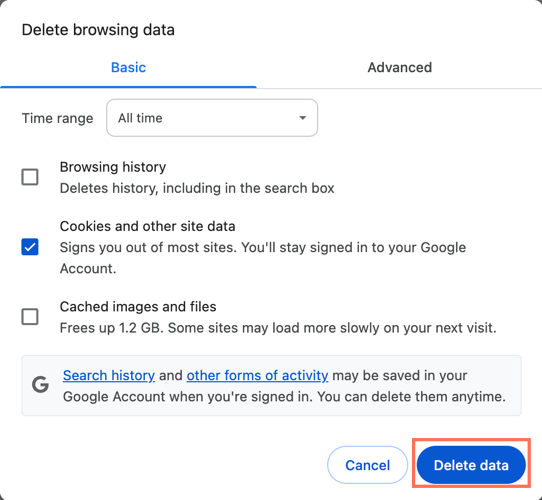
שאלות נפוצות
הקליקו על השאלות למטה לפרטים נוספים על פתרון בעיות בבלוג באתר הפעיל.
למה הפוסט שלי מהבהב ונעלם?
למה אי אפשר להיכנס לאתר ברשת שלי, אבל הוא כן עובד ברשתות אחרות?
למה כשנכנסים לבלוג רואים שגיאה 404?
למה האתר נטען באיטיות במובייל או במחשב?
איך אפשר לבדוק אם הבעיה היא בדפדפן או באתר?

